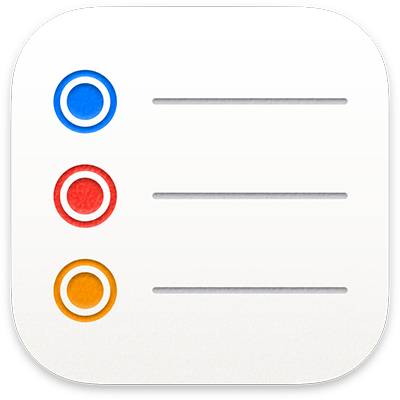
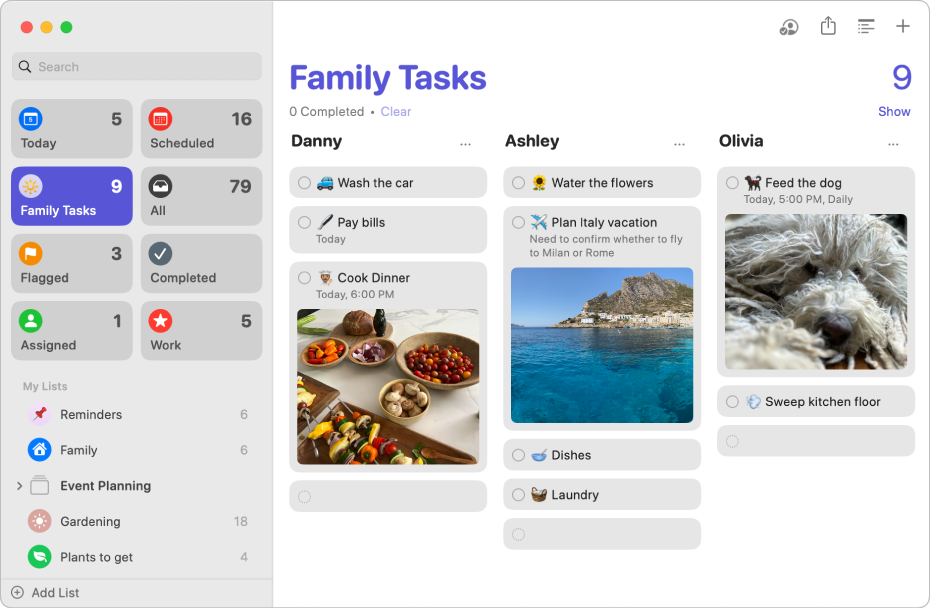
Pierwsze kroki w aplikacji Przypomnienia
Zacznij szybko korzystać z aplikacji Przypomnienia, aby śledzić i porządkować swoje rzeczy do zrobienia, a następnie poznaj jej inne możliwości.
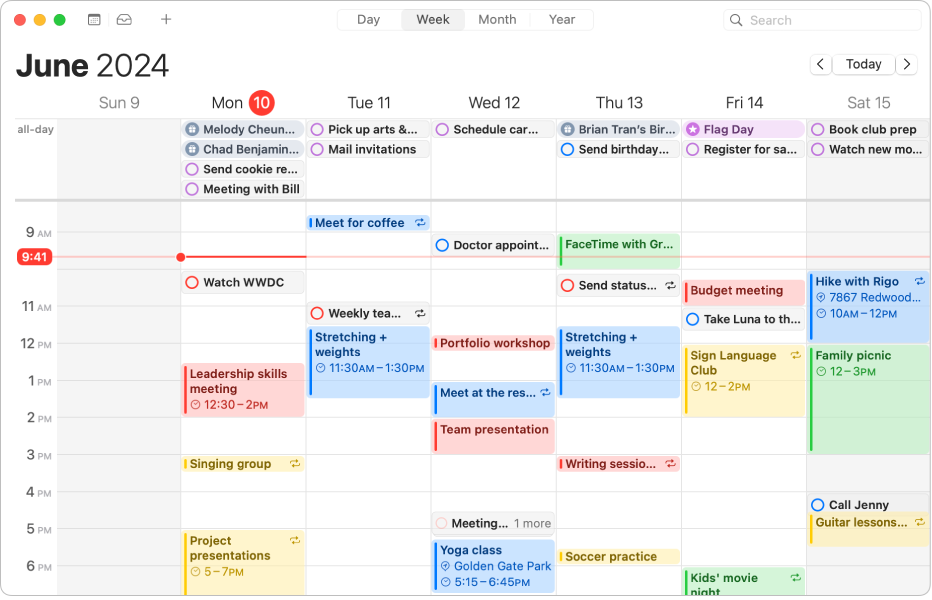
Twoje rzeczy do zrobienia i harmonogram – wszystko w jednym miejscu
Twórz przypomnienia, zarządzaj nimi i oznaczaj je jako wykonane w aplikacji Kalendarz na Macu.
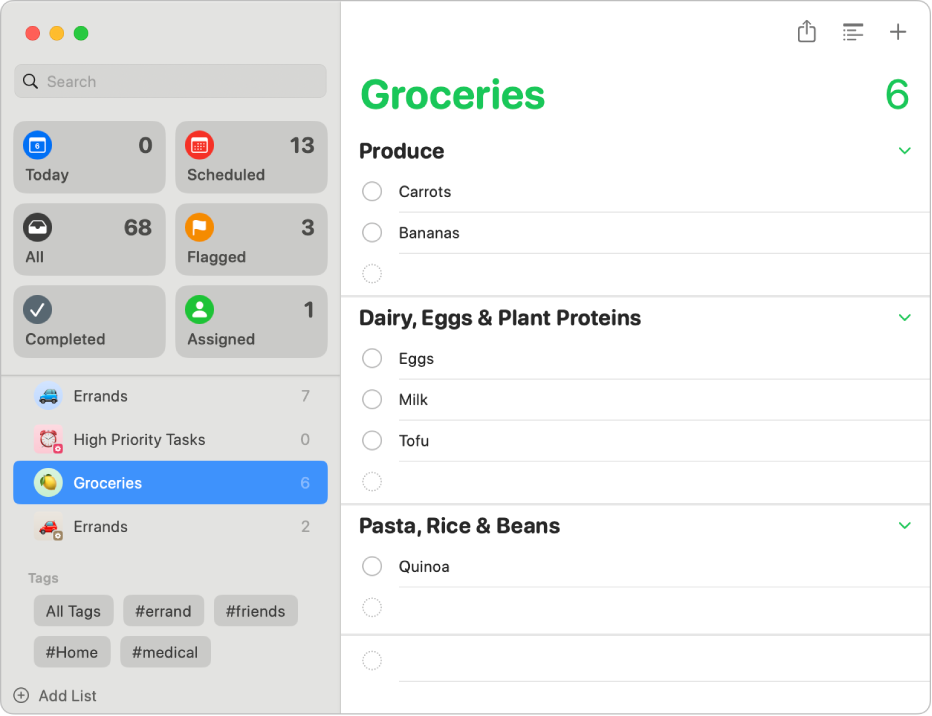
Porządkowanie listy zakupów
Utwórz listę zakupów spożywczych z rzeczami automatycznie umieszczonymi w kategoriach, aby ułatwić zakupy.
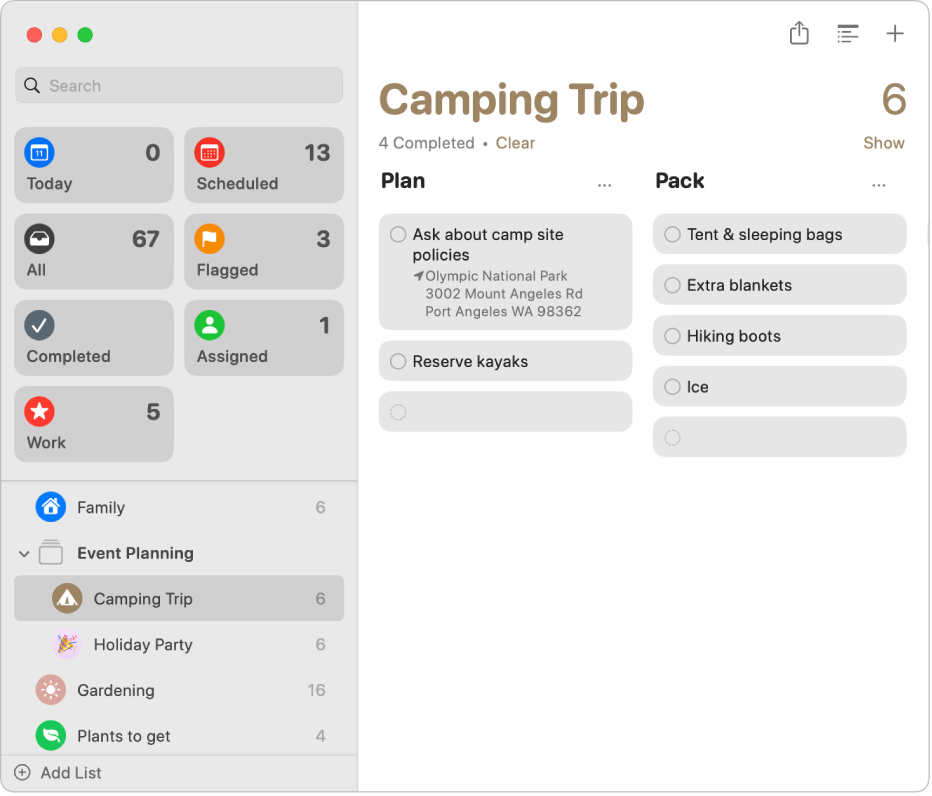
Zmienianie widoku
Wybierz widok — listy lub kolumny, listy inteligentne i przypięte listy — zależy to od Ciebie.
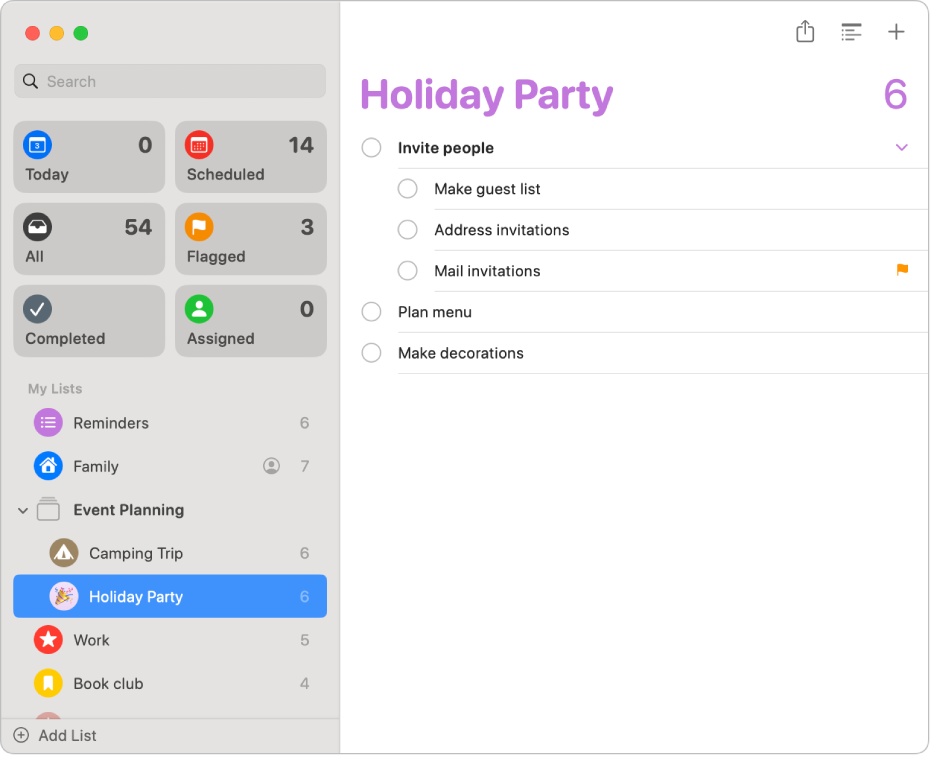
Więcej możliwości dzięki zadaniom podrzędnym
Zadania podrzędne umożliwiają dołączanie dodatkowych szczegółów do przypomnień.
Aby przeglądać Podręcznik użytkownika Przypomnień, kliknij w Spis treści na górze strony, albo wpisz wyraz lub frazę w polu wyszukiwania.